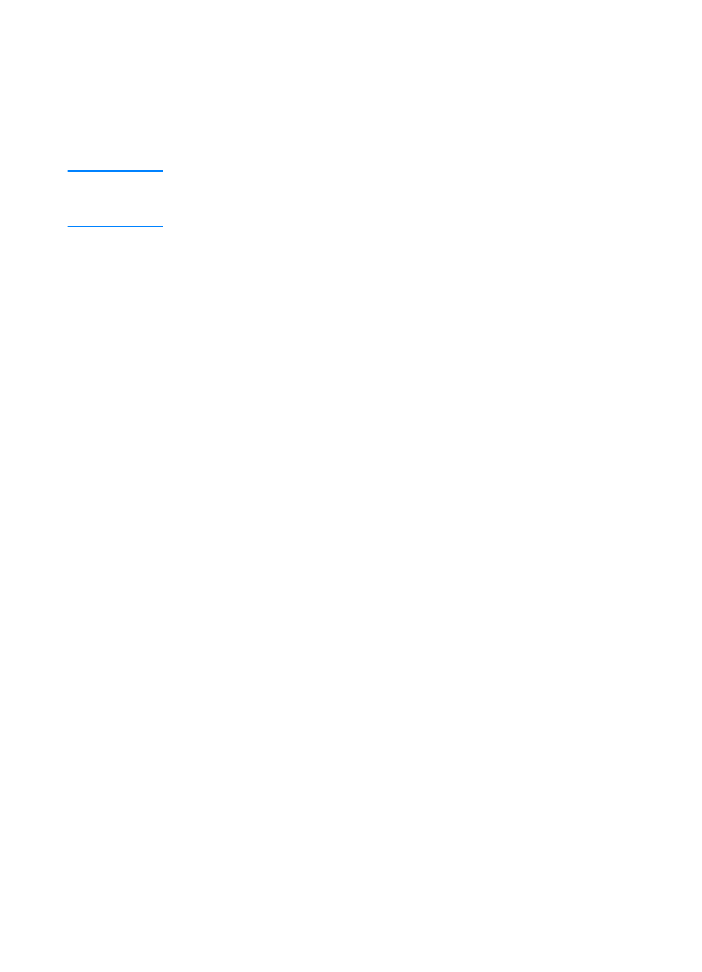
Funkce programu Konfigurace zařízení
HP LaserJet a nástroje HP LaserJet Utility
HP LaserJet a nástroje HP LaserJet Utility
HP LaserJet a nástroje HP LaserJet Utility
HP LaserJet a nástroje HP LaserJet Utility
Konfigurace zařízení HP LaserJet a nástroj HP LaserJet Utility poskytují
přístup k různým funkcím.
Poznámka
Poznámka
Poznámka
Poznámka
Nastavení v ovladači tiskárny a softwarové aplikaci potlačuje nastavení
provedená v konfiguračním nástroji. Nastavení softwarové aplikace potlačuje
nastavení ovladače tiskárny.
Spuštění programu Konfigurace zařízení HP LaserJet
Spuštění programu Konfigurace zařízení HP LaserJet
Spuštění programu Konfigurace zařízení HP LaserJet
Spuštění programu Konfigurace zařízení HP LaserJet
nebo nástroje HP LaserJet Utility.
nebo nástroje HP LaserJet Utility.
nebo nástroje HP LaserJet Utility.
nebo nástroje HP LaserJet Utility.
Windows
Windows
Windows
Windows
1. Vyberte Start a potom Programy.
2. Vyberte HP LaserJet 2200 a potom vyberte Nástroje.
3. Vyberte Konfigurace zařízení HP LaserJet.
Macintosh
Macintosh
Macintosh
Macintosh
1. Otevřete složku HP LaserJet.
2. Poklepejte na HP LaserJet Utility.
3. Vyberte položku Tiskárna.
4. Pro úpravu výchozích nastavení tiskárny vyberte Nastavení.
Zpráva o konfiguraci
Zpráva o konfiguraci
Zpráva o konfiguraci
Zpráva o konfiguraci
Vytiskne seznam aktuálních nastavení tiskárny, dostupné zdroje a
nainstalované doplňky.
Ukázková stránka
Ukázková stránka
Ukázková stránka
Ukázková stránka
Vytištěním této stránky si rychle ověříte, zda je tiskárna správně nastavena a
zda tiskne správně.
Seznam písem PCL
Seznam písem PCL
Seznam písem PCL
Seznam písem PCL
Vytiskne seznam všech dostupných písem PCL a PCL-LX, která jsou
v současné době nainstalována v tiskárně, včetně všech písem v paměti
DIMM nebo trvale zavedených písem.
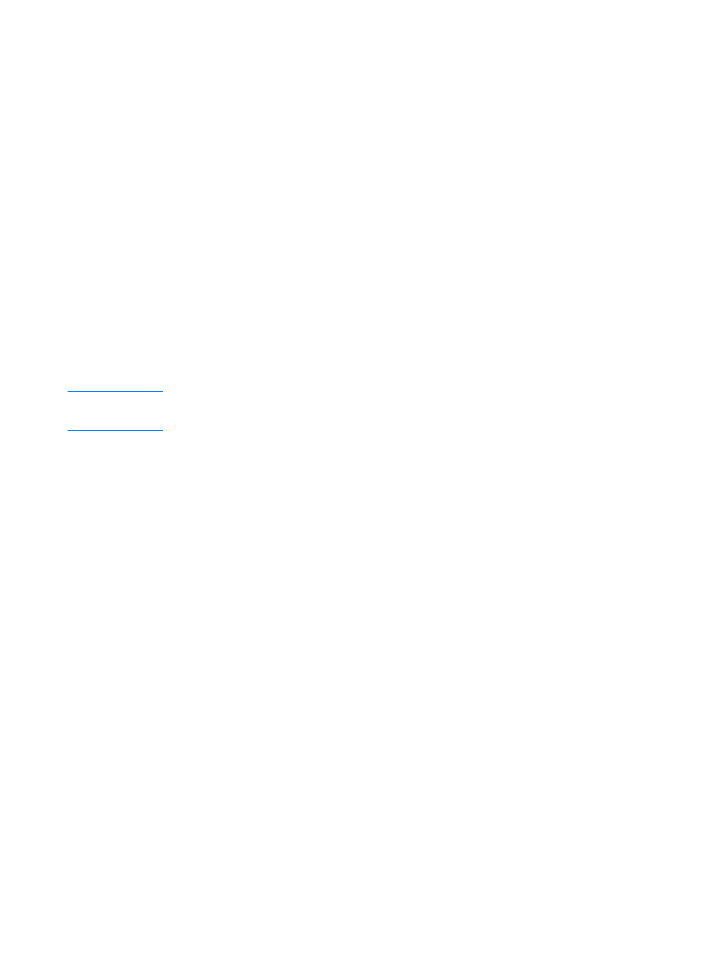
CZ
Kapitola 2 Tiskové úlohy 57
57
57
57
Jazyk
Jazyk
Jazyk
Jazyk
Klepněte na šipku dolů a vyberte jazyk (například angličtinu, francouzštinu,
němčinu), který chcete používat ve zprávách vytvářených zařízením, jako je
konfigurační zpráva a ukázková stránka.
Uzamčení zásobníku
Uzamčení zásobníku
Uzamčení zásobníku
Uzamčení zásobníku
Zámek zásobníku je funkce, která umožňuje „uzamknout“ zásobník tak,
že tiskárna bude brát z tohoto zásobníku výhradně na základě zvláštního
požadavku, nebo pokud bylo vyžádáno potlačení zásobníku a všechny
neuzamčené zásobníky jsou prázdné. Tato funkce se používá, chcete-li
vložit do zásobníku speciální papír, např. hlavičkový. Pokud například
používáte jako zdroj papíru první dostupný zásobník a uzamknete
zásobník 1, tiskárna bude podávat papír pouze ze zbývajících zásobníků,
tzn. buď ze zásobníku 2, nebo volitelného zásobníku 3, je-li nainstalován.
Z uzamčeného zásobníku lze přesto tisknout, musí se však zadat zdroj.
(Viz Výběr zdroje papíru.)
Poznámka
Poznámka
Poznámka
Poznámka
Tato funkce nepovolí uzamčení všech zásobníků. Jeden zásobník musí zůstat
„neuzamčený“.
Windows
Windows
Windows
Windows
1. Spusťte program Konfigurace zařízení HP LaserJet nebo
HP Web JetAdmin.
2. Na kartě Nastavení zásobníku vyberte zásobník, který chcete
uzamknout.
Macintosh
Macintosh
Macintosh
Macintosh
Na počítači Macintosh je toto nastavení k dispozici v nástroji HP LaserJet
Utility. (Viz Spuštění programu Konfigurace zařízení HP LaserJet nebo
nástroje HP LaserJet Utility.).
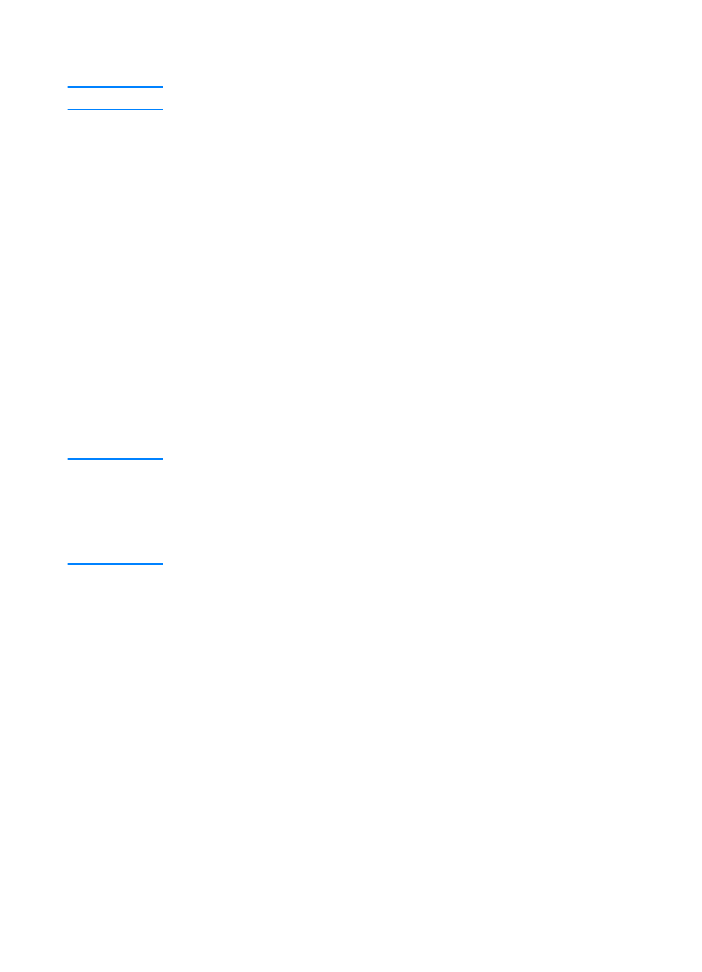
58
58
58
58 Kapitola 2 Tiskové úlohy
CZ
Tisk podle formátu papíru
Tisk podle formátu papíru
Tisk podle formátu papíru
Tisk podle formátu papíru
Poznámka
Poznámka
Poznámka
Poznámka
Tisk podle druhu papíru viz Uzamčení zásobníku.
Tiskárnu lze nakonfigurovat tak, aby se papír vybíral podle formátu
(např. Letter nebo A4), nikoli podle zdroje (zásobník papíru).
Pokud často používáte několik různých formátů papíru, po správném
nastavení zásobníků pomocí programu Konfigurace zařízení HP LaserJet
už není nutné před tiskem kontrolovat, který formát byl vložen do
jednotlivých zásobníků.
Chcete-li tisknout podle formátu papíru, postupujte takto:
1. Zkontrolujte, zda jsou zásobníky správně nastaveny a naplněny. (Viz
oddíl o vložení papíru počínaje od Vložení média do zásobníku 1.)
2. Na kartě Nastavení zásobníku v programu Konfigurace zařízení
HP LaserJet vyberte formát papíru pro jednotlivé zásobníky.
3. V softwaru nebo ovladači tiskárny vyberte požadovaný formát
papíru. V aplikaci Windows klepněte na Soubor a vyberte Vzhled
stránky (software) nebo klepněte na Tisk a potom na Vlastnosti
(ovladač tiskárny).
Poznámka
Poznámka
Poznámka
Poznámka
Nastavení formátu lze konfigurovat také v aplikaci HP Web JetAdmin.
(Viz HP Web JetAdmin.)
Nastavení v ovladači tiskárny a softwarové aplikaci potlačuje nastavení
provedená v konfiguračním nástroji. Nastavení softwarové aplikace potlačuje
nastavení ovladače tiskárny.
Uložit nastavení do souboru
Uložit nastavení do souboru
Uložit nastavení do souboru
Uložit nastavení do souboru
Tato funkce umožňuje snadné uložení aktuálního nastavení zařízení do
souboru a v případě potřeby jeho pozdější obnovení. Klepnutím na toto
tlačítko uložíte do souboru aktuálně zobrazená nastavení na všech kartách.
Načíst nastavení ze souboru
Načíst nastavení ze souboru
Načíst nastavení ze souboru
Načíst nastavení ze souboru
Sadu dříve uložených nastavení zařízení lze načíst ze souboru klepnutím na
toto tlačítko. Jakmile se tato nastavení načtení, klepnuím na tlačítko OK
nebo Použít k aktualizaci nastavení zařízení podle získaných hodnot.
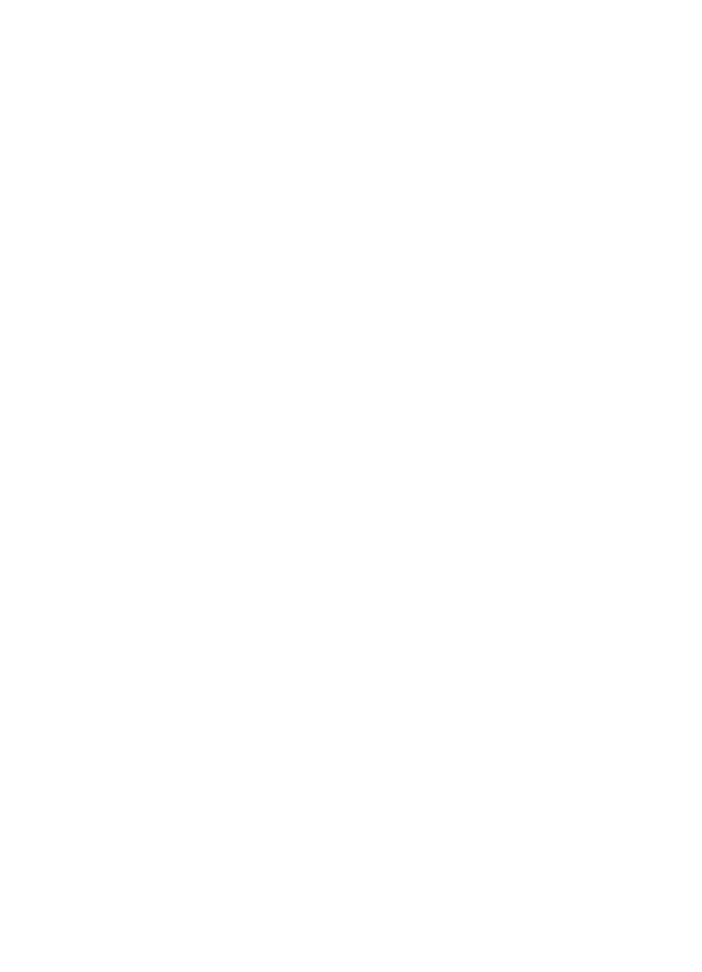
CZ
Kapitola 3 Tipy pro tiskárnu a údržba 59
59
59
59
3